ps将文字转化为烟花字体效果
1、打开ps,新建画布,将背景层设置为黑色,输入自己想要的文字
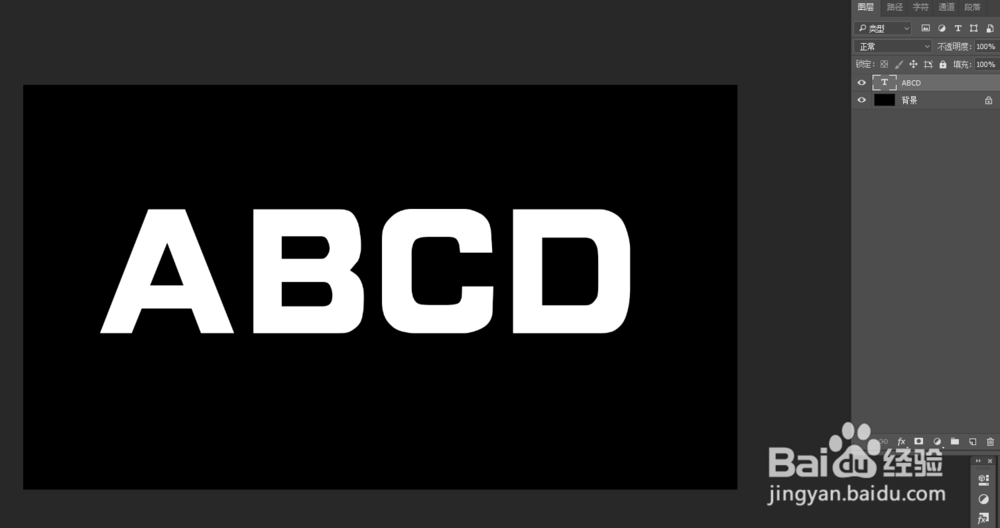
2、选中文字图层,右键,创建工作路径,ctrl+j新建图层
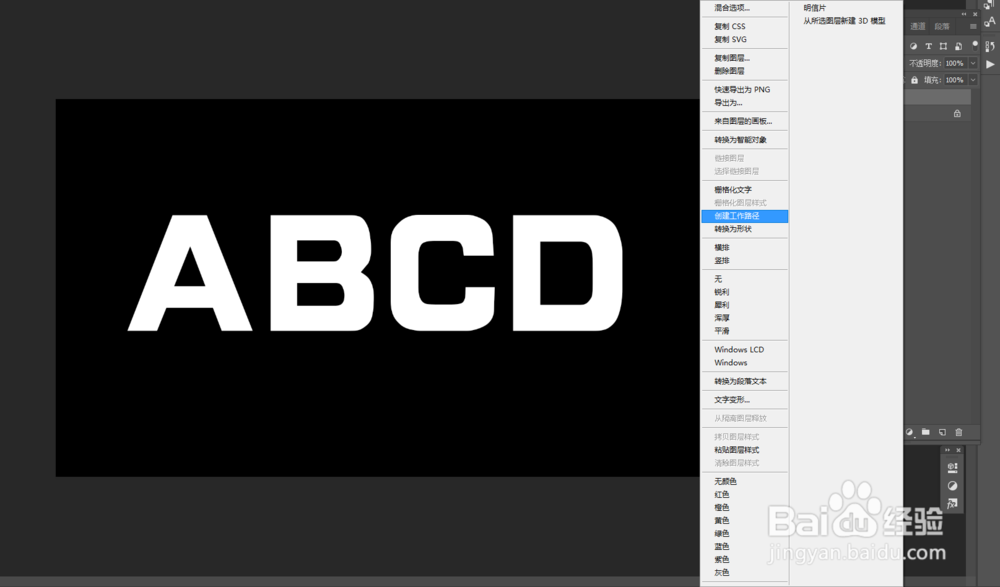
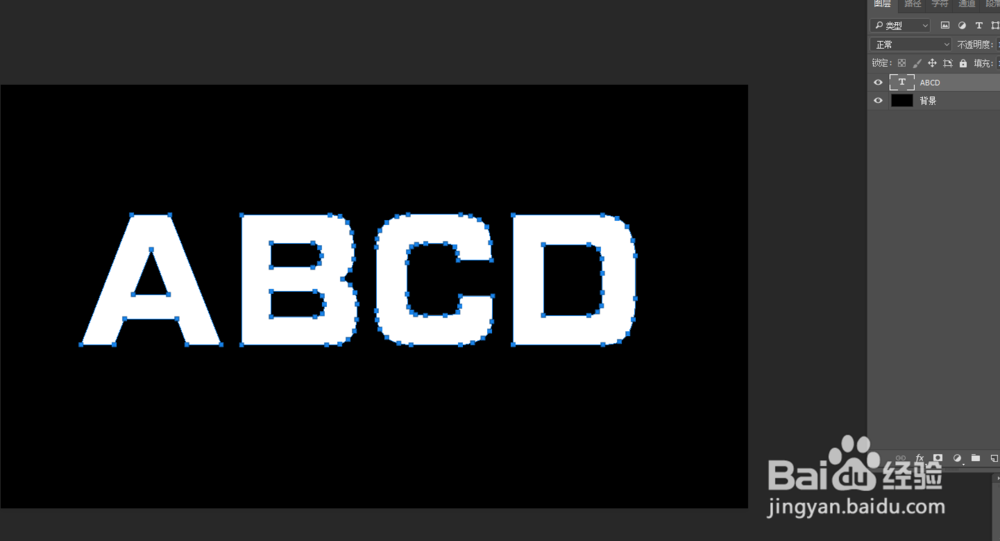

3、快捷键b选择画笔工具,打开画笔设置,调整参数,画笔笔尖形状选中硬边圆,画笔大小随意,但不要超过12,间距为150
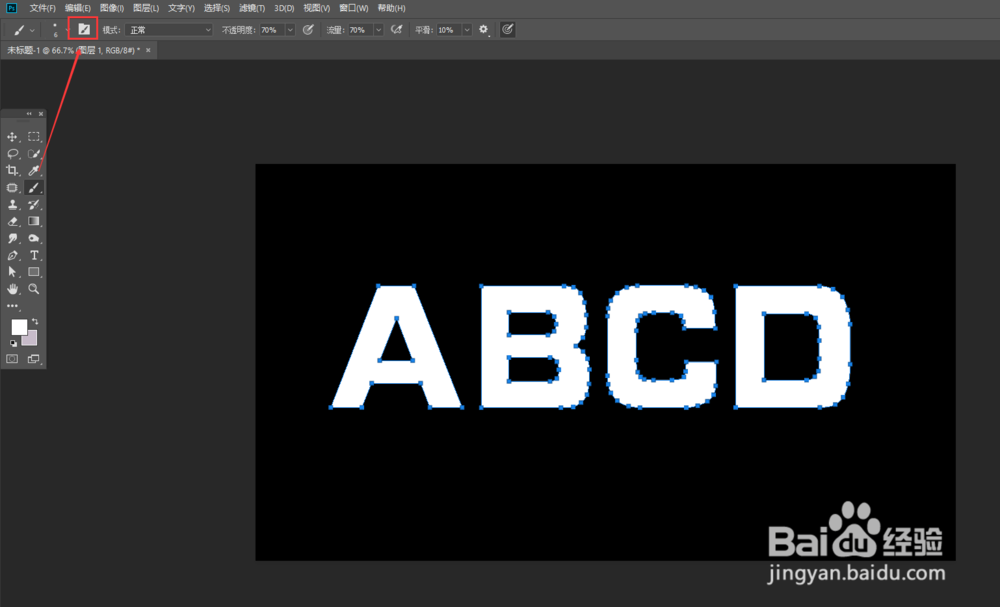
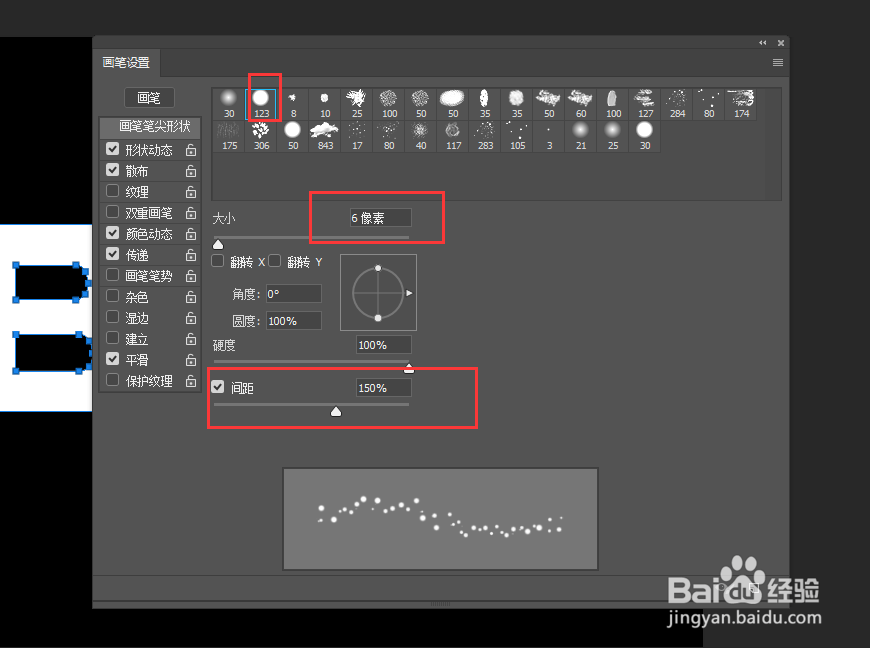
4、形状画笔面板,大小抖动为100,其他数值不变;散步面板,散步数值为400;颜色动态面板,前景/背景抖动为100;传递面板,不透明抖动为60;将“平滑”勾上(所有的数值根据画布大小进行调整,并不是固定的)
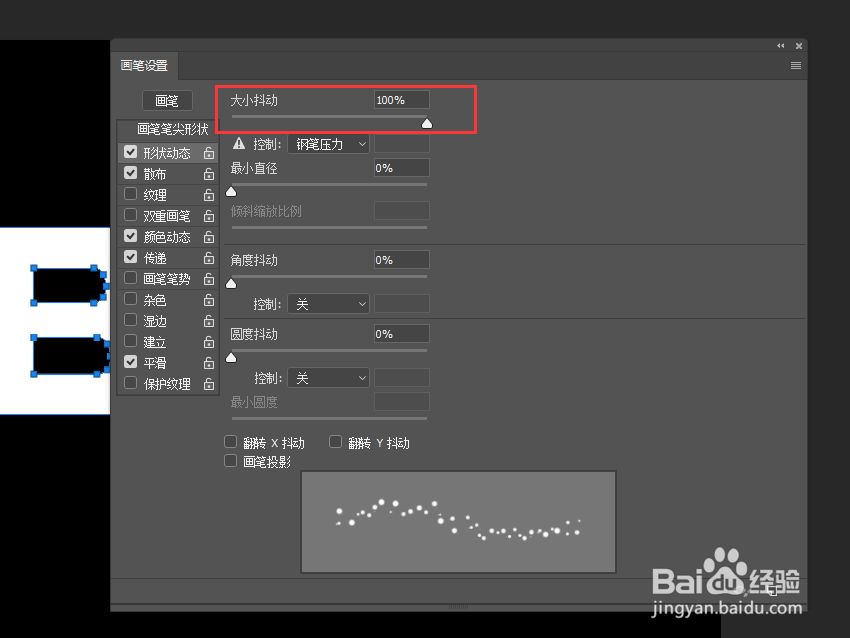
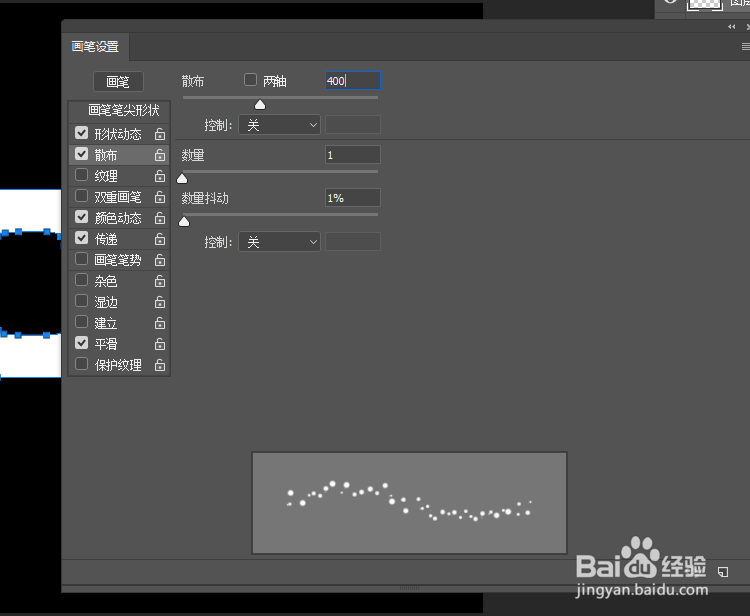
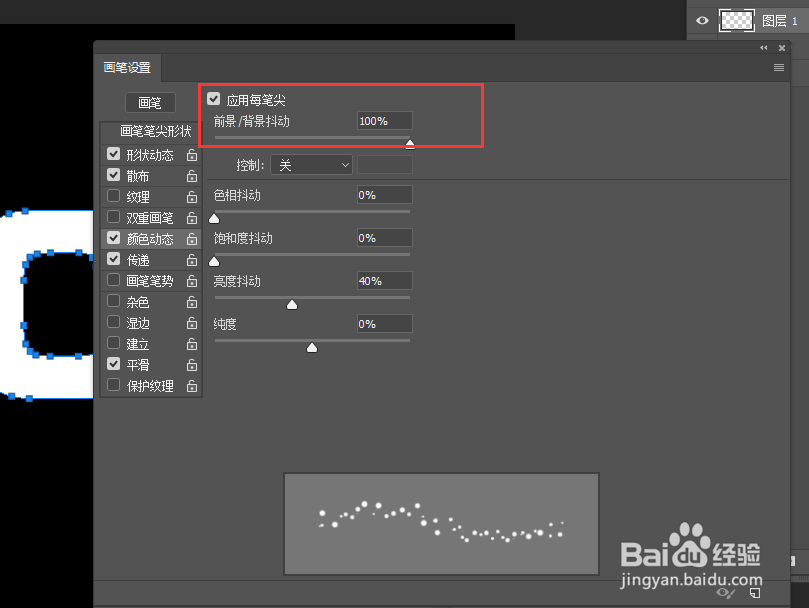
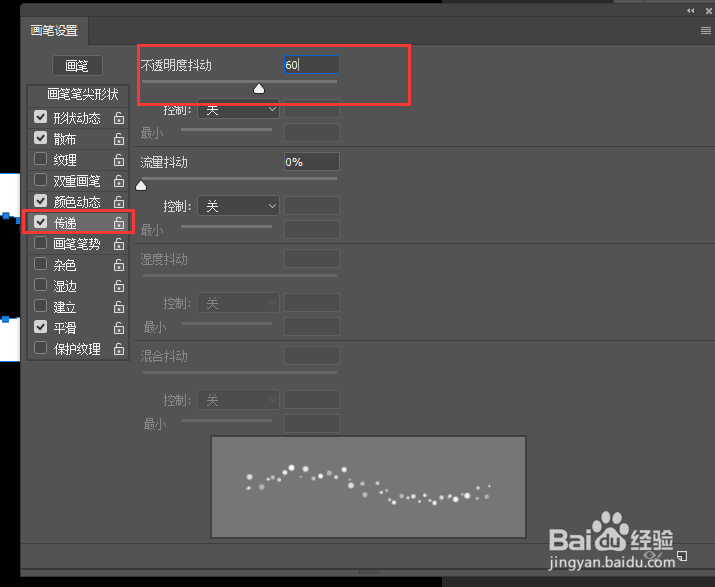
5、回到画笔工具,画笔大小设置为5,然后选择钢笔工具,右键“描边路径”



6、再回到画笔工具,将画笔大小设置为7,然后选择钢笔工具,右键“描边路径”,再重复画笔大小为9,12,再进行钢笔描边路径操作

7、将路径和文字图层删除,滤镜>扭曲>极坐标,选择“极坐标到平面坐标”

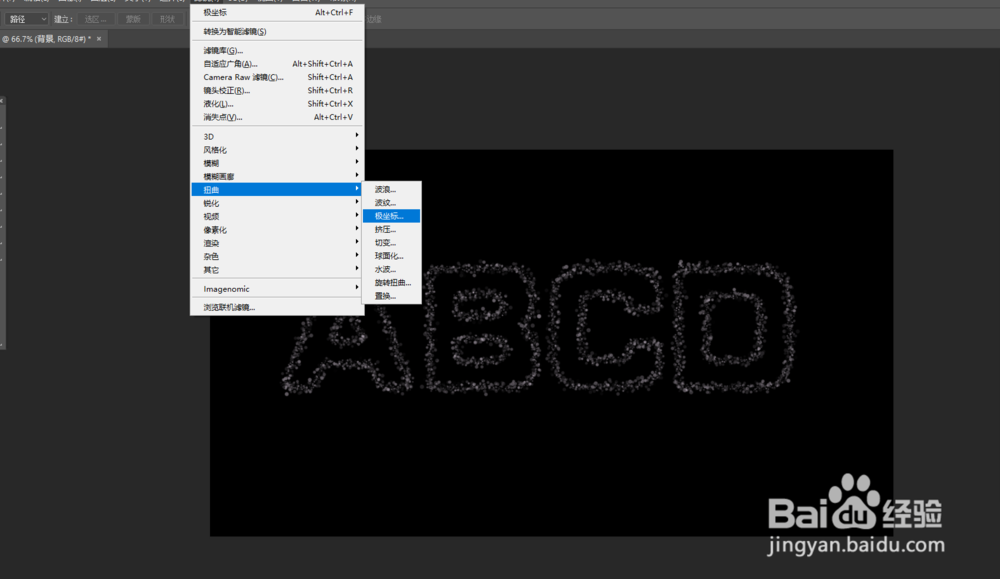
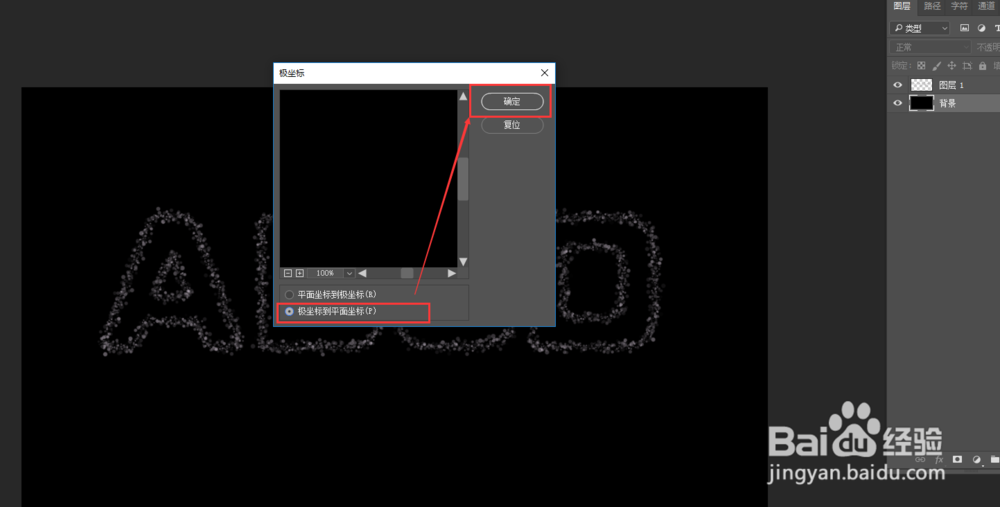
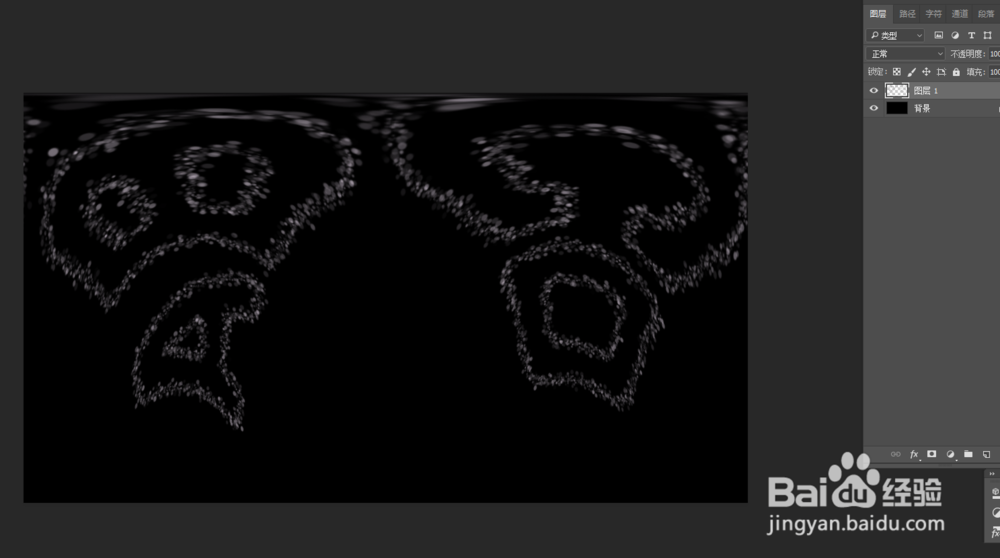
8、图像>画布旋转>顺时针旋转90度,滤镜>风格化>风,选择“风”“从左”,多重复几次风的动作
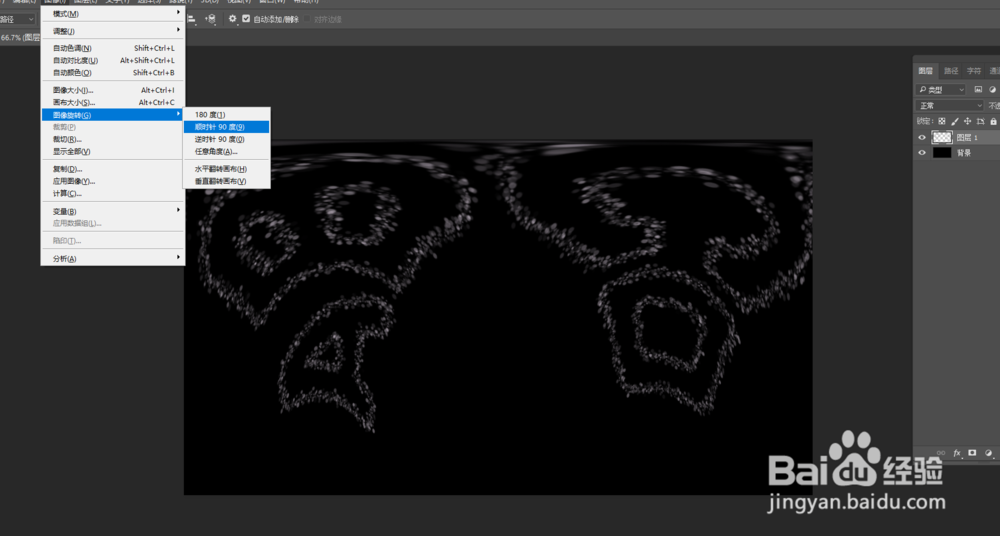

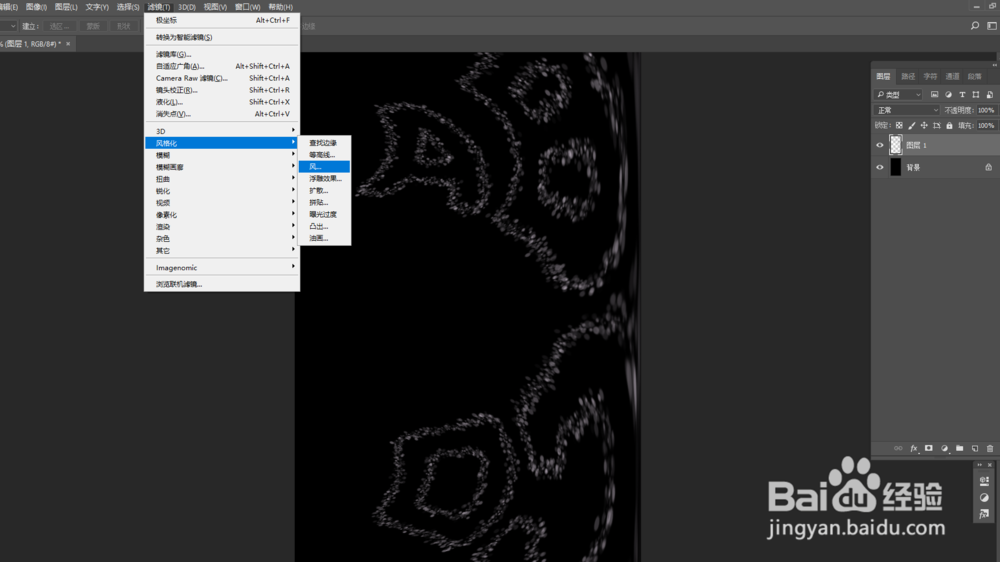

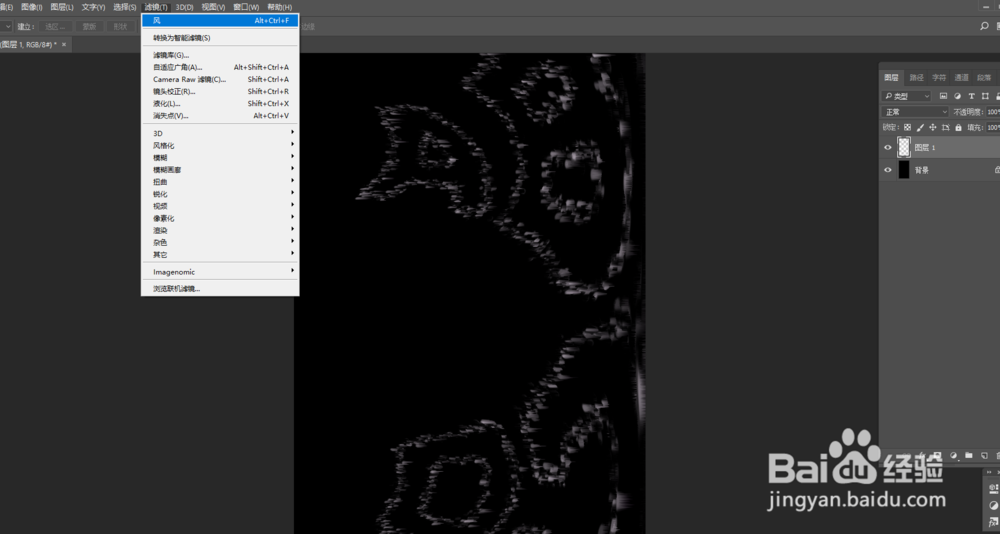
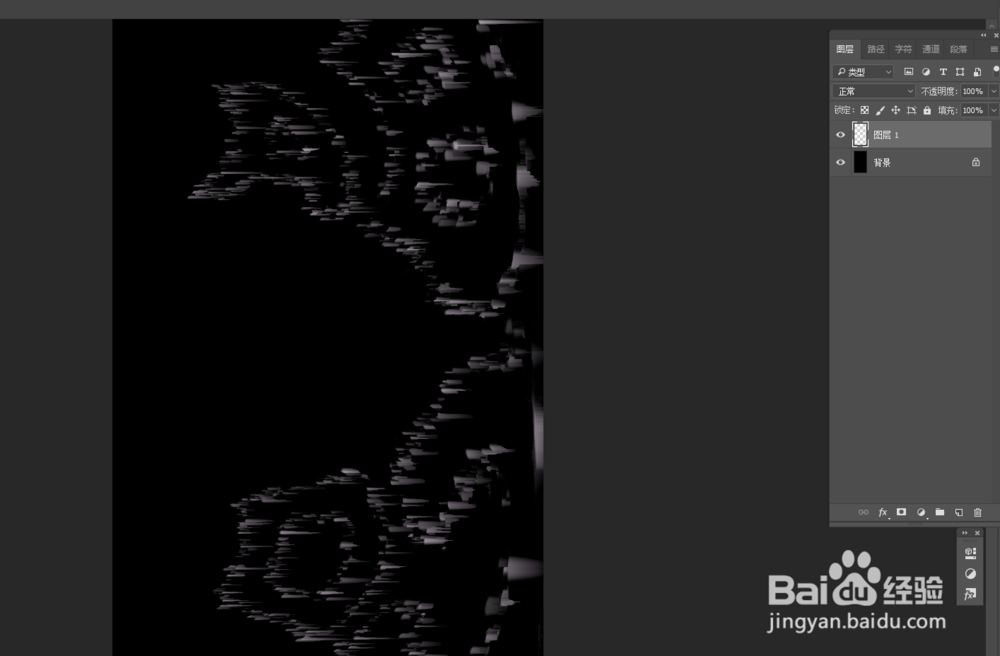
9、图像>画布旋转>逆时针旋转90度,滤镜>扭曲>极坐标,选择“平面坐标到极坐标”
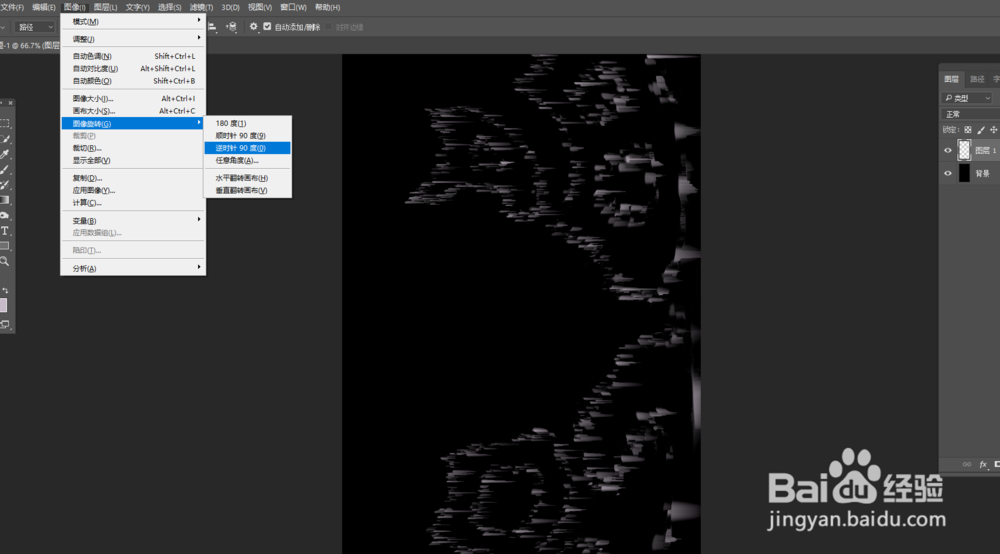
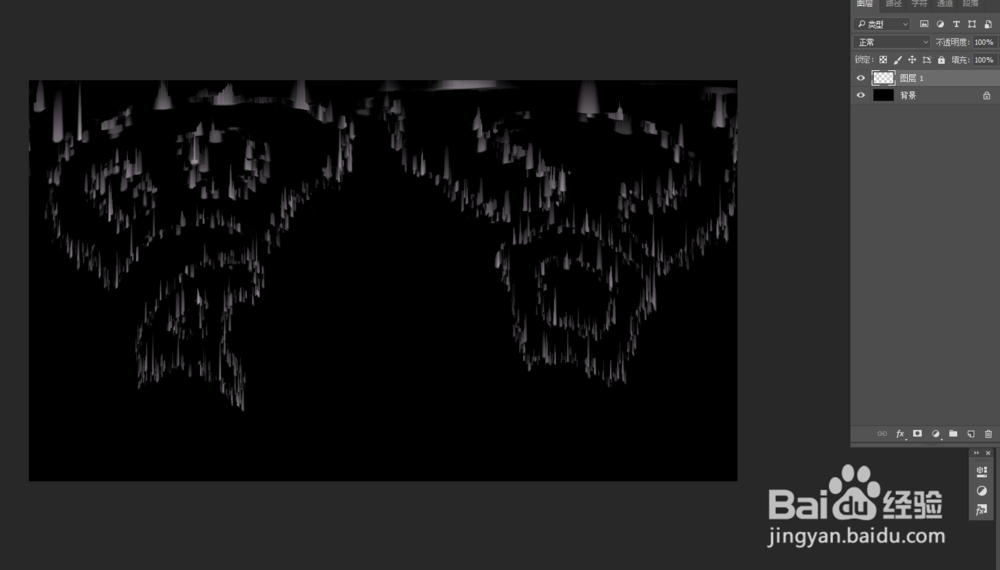
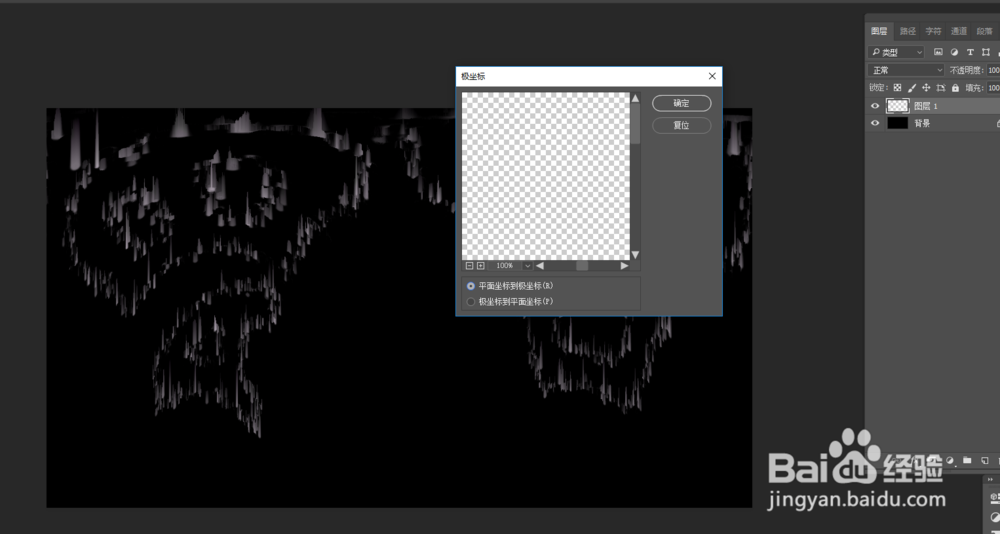
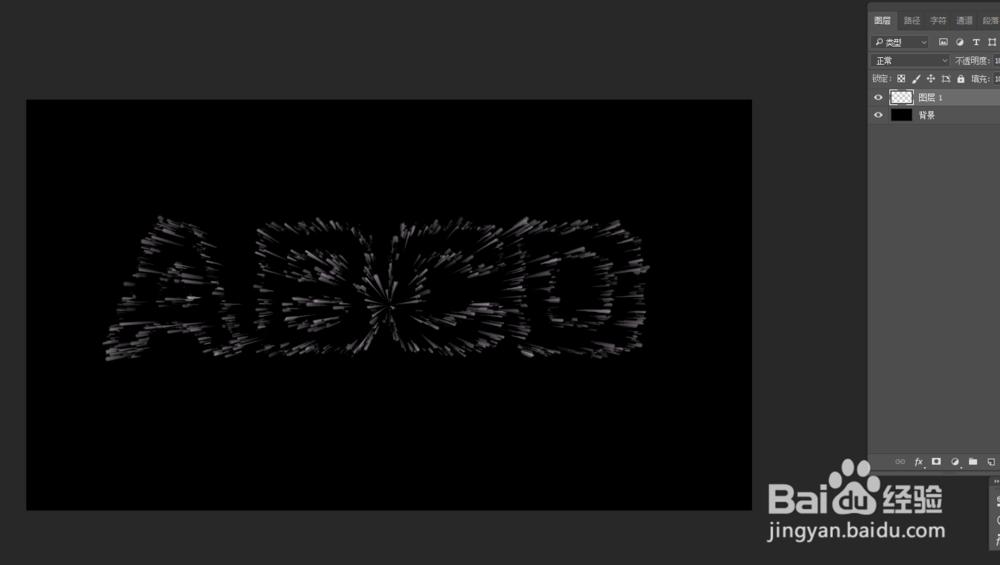
10、感觉烟花效果不够清晰强烈,多复制两层,cctrl+e合并图层
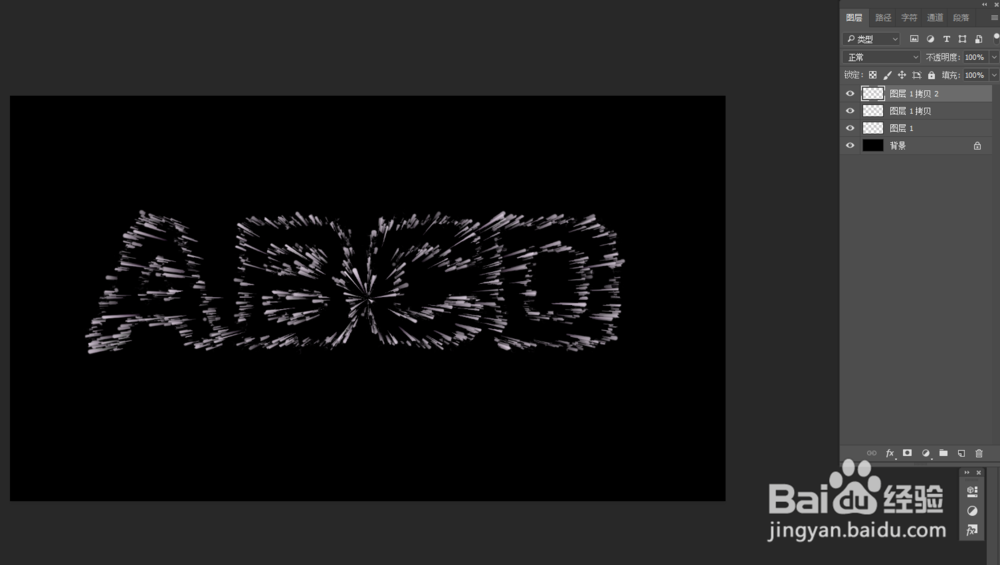
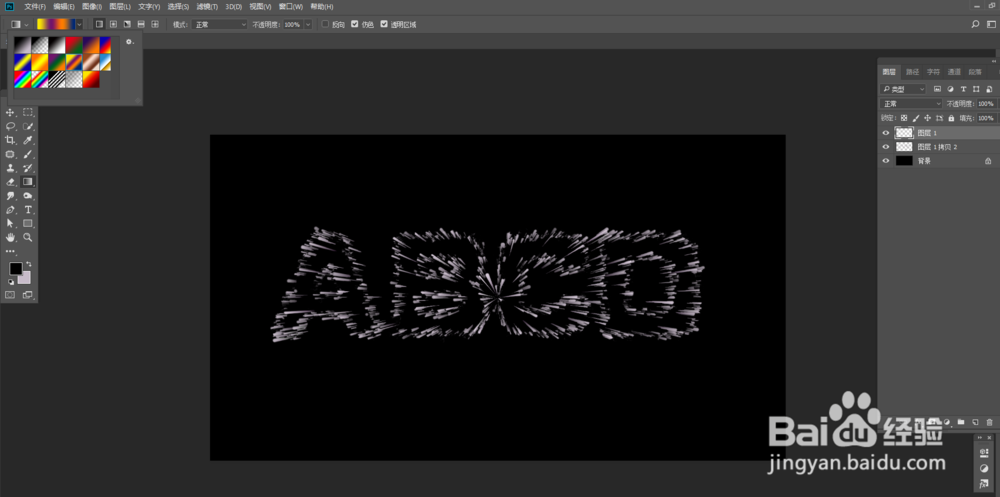
11、新建图层,填充自己喜欢的渐变颜色,右键“创建剪切蒙版”,烟花文字效果就做好了
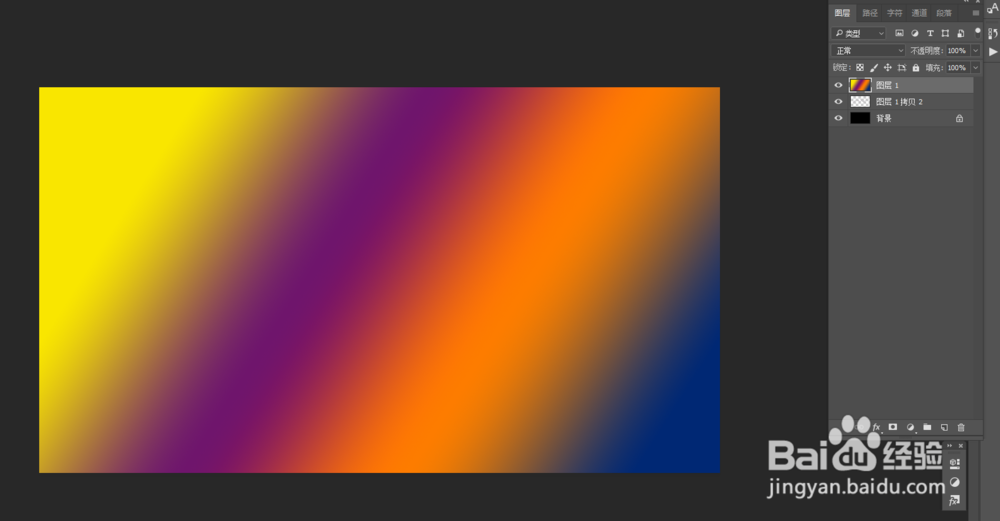

声明:本网站引用、摘录或转载内容仅供网站访问者交流或参考,不代表本站立场,如存在版权或非法内容,请联系站长删除,联系邮箱:site.kefu@qq.com。
阅读量:122
阅读量:121
阅读量:28
阅读量:122
阅读量:53